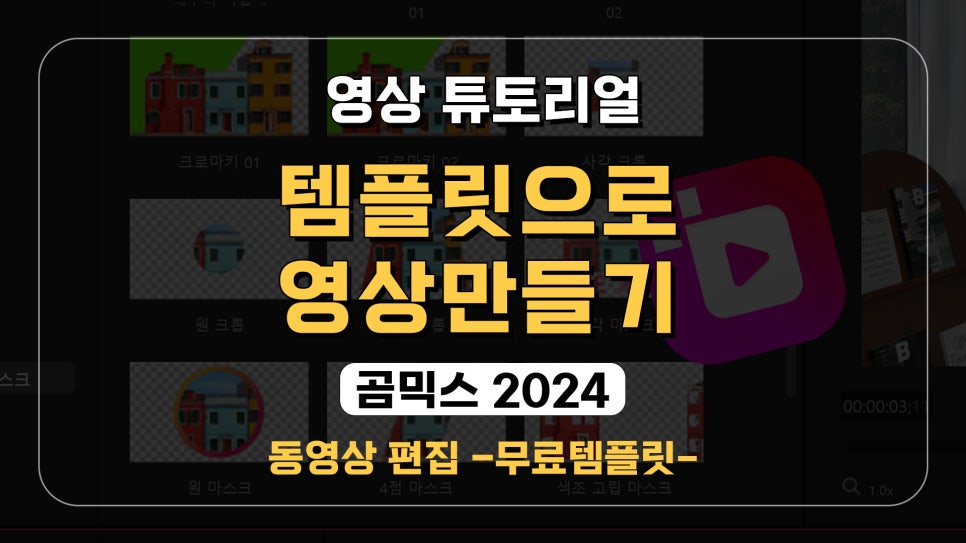
안녕하세요, 곰랩입니다 😊
모방은 창조의 어머니! 라는 말에 동의 하시나요?
모방을 통해 새로운 시각이 열리고,
나만의 취향을 찾아가는 과정을 생각한다면 분명 동의 할 수 있는 문장입니다.
영상편집, 하고 싶지만 시작이 어려운 분들! 혹은 시작과 동시에 포기하시는 분들도 계실거예요.
그런 분들을 위해 오늘은 잘 짜여진 영상 템플릿 기능을 소개해 드리려고 합니다.
템플릿과 함께 하시면 막혀있던 창작의 통로가 뻥 뚫리는 것을 경험하실 수 있을 거예요!
영상편집, 포기하지 마시고 함께 해보자구요!
곰믹스 2024 영상 템플릿 살펴보기
곰믹스 2024를 시작하시면 다음과 같은 홈 화면을 확인하실 수 있습니다.
왼쪽 상단에 새 프로젝트 / 프로젝트 열기 / 템플릿으로 시작하기 버튼이 있어요.
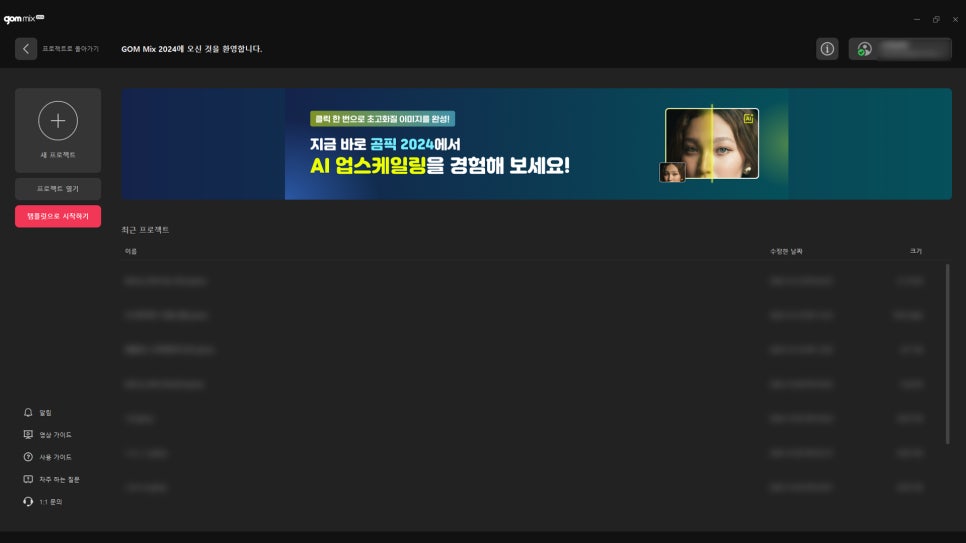
새 프로젝트를 클릭하시면 빈 프로젝트 패널이 열리게 되고,
템플릿으로 시작하기 버튼을 클릭하시면
다음과 같은 여러 종류의 템플릿을 선택할 수 있는 창이 뜨게 됩니다.
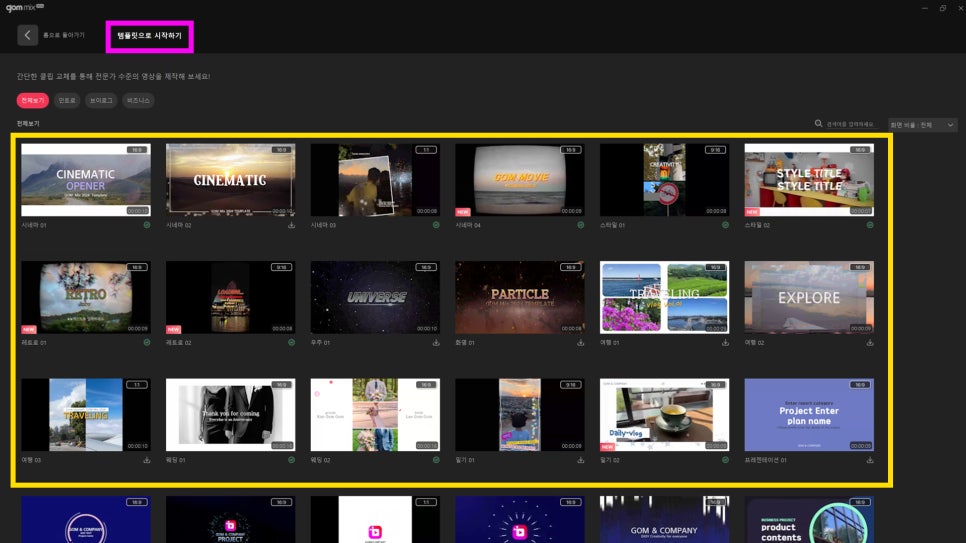
인트로/브이로그/비즈니스의 카테고리로 분류되어 있는
템플릿들을 확인할 수 있어요.
현재 곰믹스2024에서 제공하는 템플릿들은 모두 무료로 사용 가능하며
계속해서 업데이트가 진행중입니다!
프로젝트 썸네일 이미지 위에 마우스를 놓으면 짧게 재생되는 것을 확인할 수 있습니다.
썸네일 영상을 보며 원하는 템플릿 프로젝트를 선택해 줍니다.
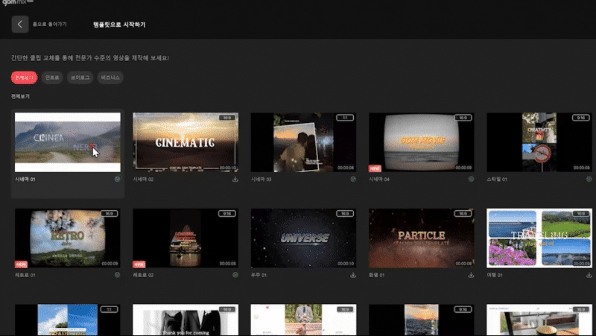
템플릿 소스 교체 방법
이번 포스팅에서는 웨딩템플릿을 사용해보도록 하겠습니다.
브이로그-웨딩01 템플릿을 클릭하여 프로젝트를 불러옵니다.
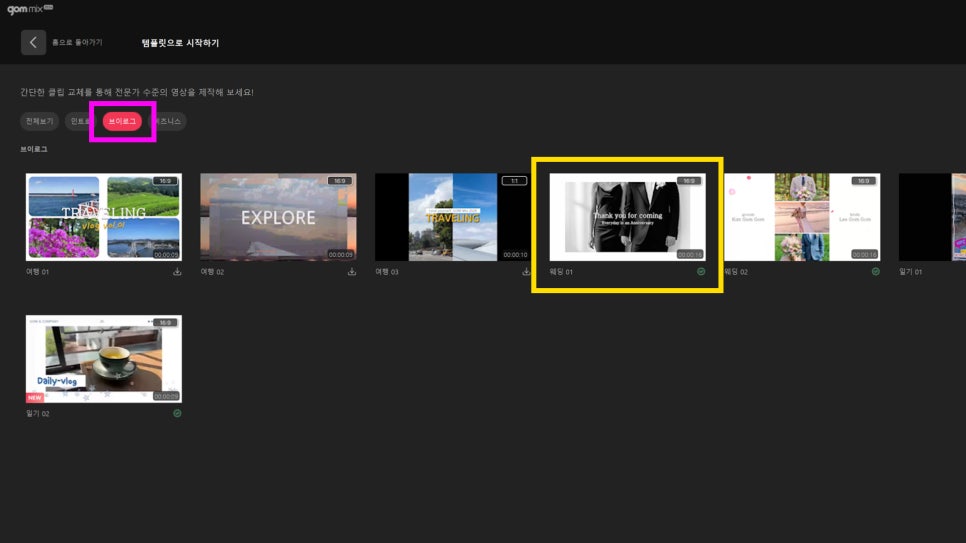
프로젝트를 불러오면, 트랙위에 클립 소스들이 자동으로 생성됩니다.
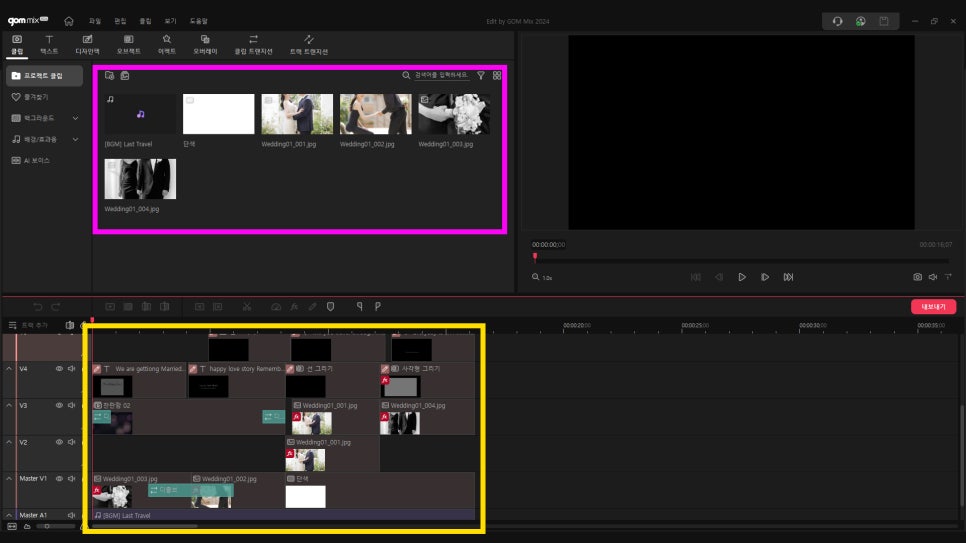
템플릿 프로젝트가 정상적으로 열린 것을 확인 한 후
Ctrl+I를 클릭하여 교체하길 원하는 소스클립들을 불러옵니다.
클립의 포맷이 서로 같은 소스들끼리 교체가 가능합니다.
ex> 이미지-이미지, 영상-영상
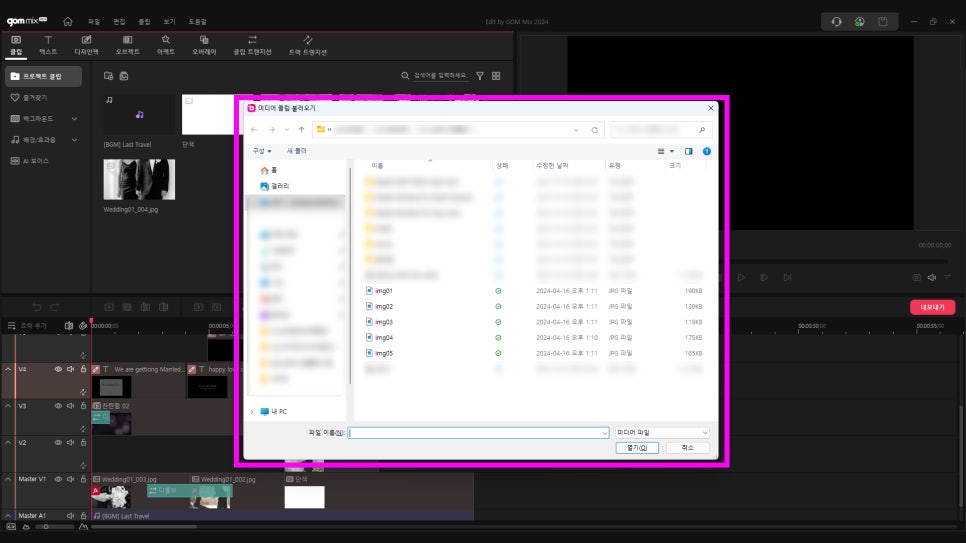
웨딩 템플릿에 사용된 소스들은 이미지 클립들이므로
다른 이미지 소스를 불러와 교체해 주도록 합니다.
프로젝트 클립창에서 !!원하는 소스를 atl키와 함께 클릭 앤 드래그!
!하여 교체를 원하는 소스 위에 올려줍니다.
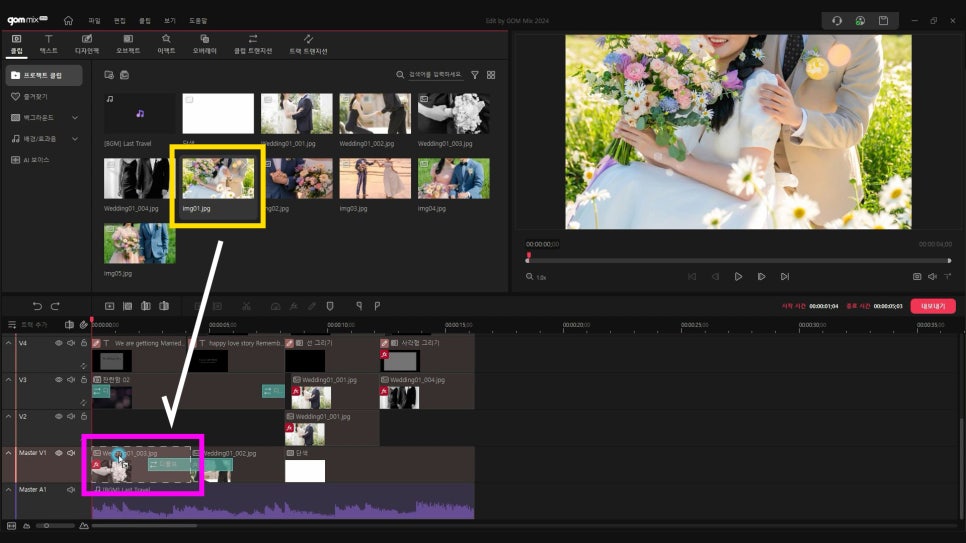
텍스트 및 상세 옵션 변경
수정을 원하는 텍스트 클립을 더블클릭 합니다.
텍스트 내용을 수정하고, 세부 옵션들을 변경해줍니다.
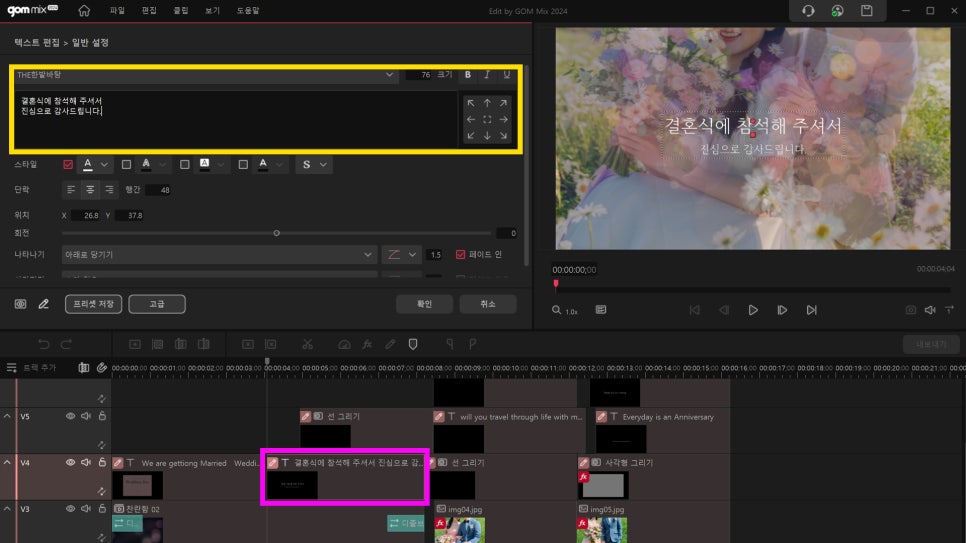
트랙 위에 올려진 클립들 중에서
빨간색 효과 fx단추가 표시된 소스들은 이펙트가 미리 적용된 클립들입니다.
해당 클립을 선택한 후 도구바에서 fx단추를 클릭하면 효과 패널창이 열립니다.
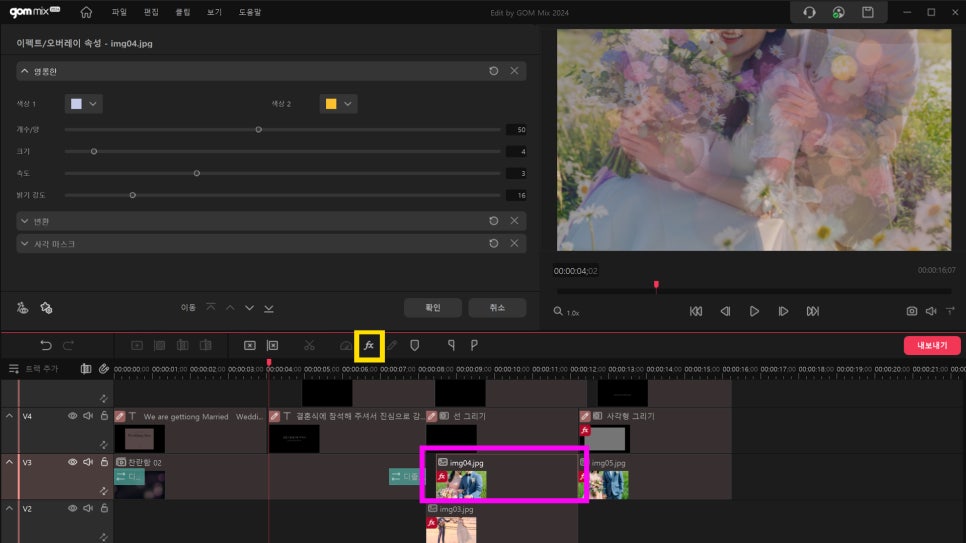
적용된 효과들도 원하는 방향으로 변경할 수 있으니 다양하게 활용해 보시길 추천드릴게요!
곰믹스에서 준비한 템플릿을 통해 영상에 대한 두려움이 조금은 사라지셨길 바라요.
여러분들의 다양한 이야기들이 곰믹스2024를 통해 만들어져 가는 것이
최대 기쁨이자, 행복입니다!
영상편집을 하다 어려운 부분이 생기시면 주저말고 바로 댓글 남겨주세요~!
성심성의껏 해결해드리도록 할께요.
오늘도 여러분들의 이야기를 진심으로 응원합니다~
글 마무리
오늘은 공식 블로그에서
"무료 영상 템플릿 소스 활용, 쉬운 영상 교체 동영상 편집프로그램 곰믹스 2024" 에 대해 알려드렸습니다.
현재 공식 홈페이지에서 곰이지패스 첫 달 35% 할인을 진행하고 있습니다.
곰이지패스를 구독하시면 아래의 유료 소프트웨어들을 무제한으로 이용해 보실 수 있습니다.
이벤트와 함께 곰이지패스의 다양한 혜택을 경험해 보시기 바랍니다.
감사합니다.
